Ruuter kui vastuvõtja (adapter) wi-fi. Arvuti, teleri ja muude seadmete jaoks

- 1500
- 62
- Alberto Sauer II
Ruuter kui vastuvõtja (adapter) wi-fi. Arvuti, teleri ja muude seadmete jaoks
Kaasaegne ruuter, see pole tavaliselt ainult ruuter, vaid ühendab mitu seadet. Saab täita erinevaid ülesandeid, millest ühe me selles artiklis räägime. Seal on seade nagu Wi-Fi vastuvõtja või adapter. Selle ülesanne on saada WiFi-signaali, teisisõnu, ühendada konkreetne seade WiFi-võrguga. Sellised adapterid on sisseehitatud sülearvutitesse, tahvelarvutitesse, nutitelefonidesse, telerite jne. D.
Seal on ka väliseid adaptereid, näiteks statsionaarsete arvutite jaoks (kirjutasin neist artiklis, kuidas tavalist arvutit (PC) ühendada WiFi-võrguga) või telerite jaoks. Kuid mida teha, kui peame ühendama sama statsionaarse arvuti WiFi-Internetiga või teleri, milles pole sisseehitatud WiFi-vastuvõtjat. Jah, ja meil pole sama välist. Me ei taha seda osta või pole lihtsalt sellist võimalust.
Sellises olukorras saab tavaline ruuter meid aidata, see võib toimida WiFi-võrgu vastuvõtjana. See tähendab, et ta võtab Interneti vastu WiFi kaudu meie traadita võrgust ja edastab selle seadmesse (TV, arvuti) võrgukaabli kaudu.

Tuleb kohe märkida, et on ruuterid, kus on eraldi töörežiim "adapter". Kuid enamikus seadmetes peate konfigureerima register, silla (WDS), kliendi või traadita ühenduse pakkujaga.
Nüüd kaalume neid režiime üksikasjalikult erinevate tootjate ruuteritega ja uurime, kuidas kasutada ruuterit traadita võrguvastuvõtjana. Mõelge kõige populaarsematele tootjatele: TP-Link, Asus, Zyxel, D-Link, Netis. Vaadake oma seadme teabega pealkirja all.
Teeme ruuterilt Zyxelilt WiFi-vastuvõtja
Otsustasin alustada Zyxeli seadmetest. Ruuterite ridast Zyxel Keeletic. Sellel ettevõttel on ruuterid toetavad mitmesuguseid töörežiime. Ja sealhulgas režiimi "adapter". Seadmetes, millel on uus püsivara NDMS V2 versioon, mis on välimuselt sinine.
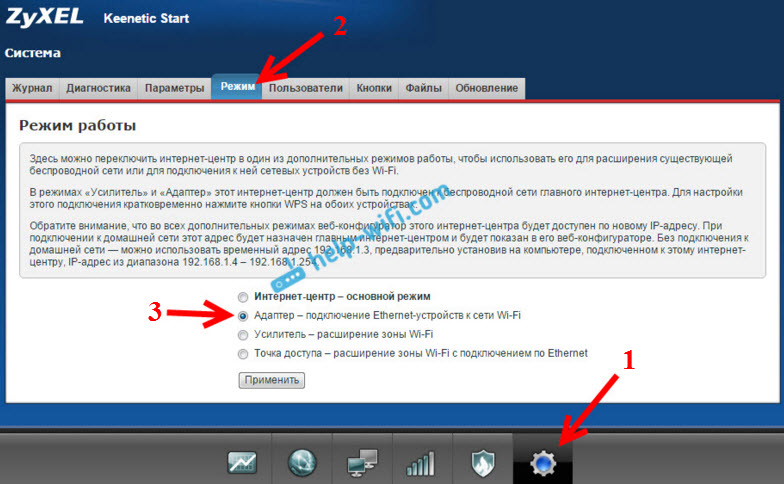
Lisaks on kõik konfigureeritud väga lihtne ja selge. Ja kõik töötab. Olen juba kontrollinud kõiki ruuteri zyxeli töörežiime (kasutades intensiivse stardimudeli näidet) ja muidugi koostasin üksikasjalikud juhised. Pange lihtsalt ruuter arvuti või teleri lähedale, ühendage need võrgukaabli kaudu, seadistage adapteri režiim ja kõik on valmis.
Ma ei kirjelda sätete protsessi uuesti üksikasjalikult, kuid annan lihtsalt lingi üksikasjalikele juhistele: Zyxel Keeleetiline ruuter kui WiFi-vastuvõtja.
Kui teil pole ootamatult sellist töörežiimi, saate WISP režiimi konfigureerida (traadita ühendus pakkujaga). Muide, seda meetodit saab kasutada seadmete vanemates versioonides.
Noh, saab kasutada ka Wi-Fi võrgu võimendi režiimi. Lisaks saate seadme kaabli kaudu mitte ainult ühendada, vaid laiendada ka peamise traadita võrgu raadiust.
Zyxel on selles osas hea, hästi tehtud.
ASUS traadita võrguadapteri režiim
Kui soovite kasutada vastuvõtjana ASUS -ruuter, on ka mitu võimalust. Need ruuterid teavad, kuidas töötada režiimis, mis on juba hea. Jah, see režiim on ette nähtud pisut muudeks ülesanneteks, kuid kordaja režiimis jaotab ASUS -ruuter Internetti kaabli kaudu, mis tähendab, et ilma probleemideta võib see olla adapterina.
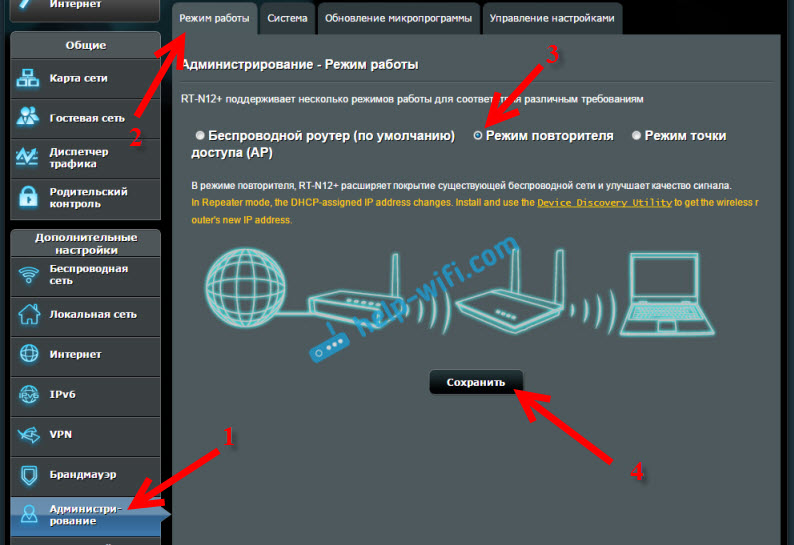
Kirjutasin juba üksikasjalikud juhised selle konfigureerimiseks, seega annan lihtsalt lingi: https: // ab-wifi.Com/asus/nastrojka-route-v-v-kastve-repitera-rezhim-povtorilethe-wi-fi-seti/.
Meediumisilla režiim
Ainult selle artikli kirjutamise käigus, kallima ASUS RT-N18U mudeli kohta, avastasin operatsiooni režiimi, mis sobib meile palju paremini kui võimendi režiim (isegi kui vaadata juhtpaneeli tööskeemi ).
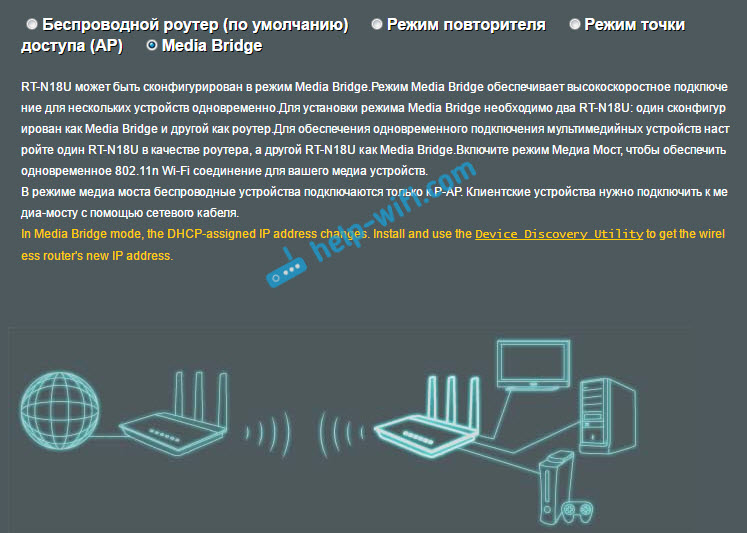
Kuid Asus RT-N12+ei ole seda töörežiimi. Mis on põhimõtteliselt loogiline, kuna see ei sobi tõsiste multimeediumülesannete jaoks. Lähiajal koostan eraldi juhised meediumi silla režiimi seadistamiseks. Ma kontrollin kõike ja kirjutan, kuidas ta sobib või mitte.
Wi-Fi vastuvõtja TP-Link ruuterist
Eriti küsivad nad sageli, kuidas vastuvõtjasse uuendada, selline populaarne alam-tp-link TL-WR740N, TL-WR841N jne. D.
Sellistes seadmetes peate kasutama sillarežiimi, ehk WDS.
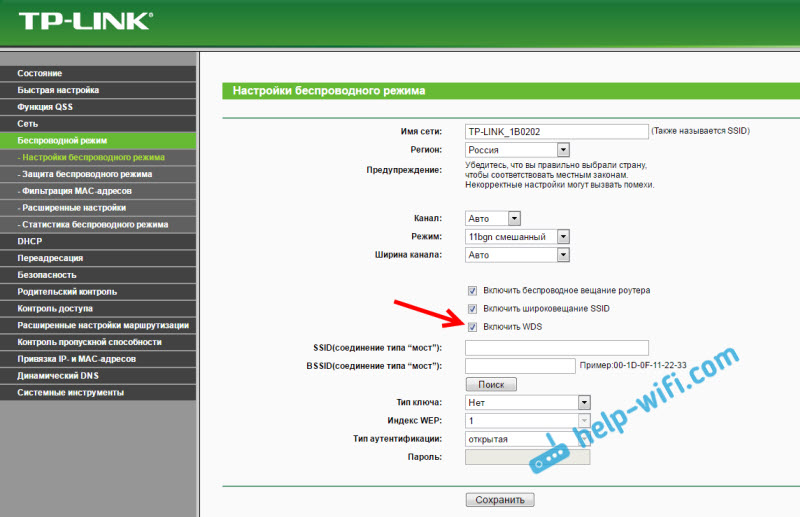
Pärast režiimi režiimi ei tööta need ruuterid (kirjutas sellest siin). Ma lihtsalt ei saa öelda midagi TP-Linki uute ruuterite kohta. Võib -olla on juba erinevatele töörežiimidele tugi. Ma tean, et TP-Linki pääsupunktid on võimelised töötama režiimis režiimis. Ja adapterirežiim, niipalju kui ma tean, pole.
WDS-režiimi TP-Linkil: https: // ab-wifi režiimi määramiseks on olemas ka eraldi käsk.Com/tp-link/nastrojka-routera-tp-link-v-rezhime-mosta-wds-soedinyaem-dva-routera-po-wi-fi
Võin kindlalt öelda, et Interneti-režiimis TP-Link ruuterist võrgu kaablitöödel. Selle kohta oli palju küsimusi, küsisin TP-Linki tuge, kõik töötab. Peate lihtsalt DHCP välja lülitama. Ülaltoodud lingi artiklis on kogu vajalik teave.
D-Linki ruuter kui vastuvõtja
Ma ei saa täpselt vastata kõigile D-Link ruuterite mudelitele, kuid minu enda kogemuste põhjal võin öelda, et nende ruuteri adapterina kasutamiseks saab neid konfigureerida traadita kliendirežiimis. Kontrollitud DIR-615, DIR-300.
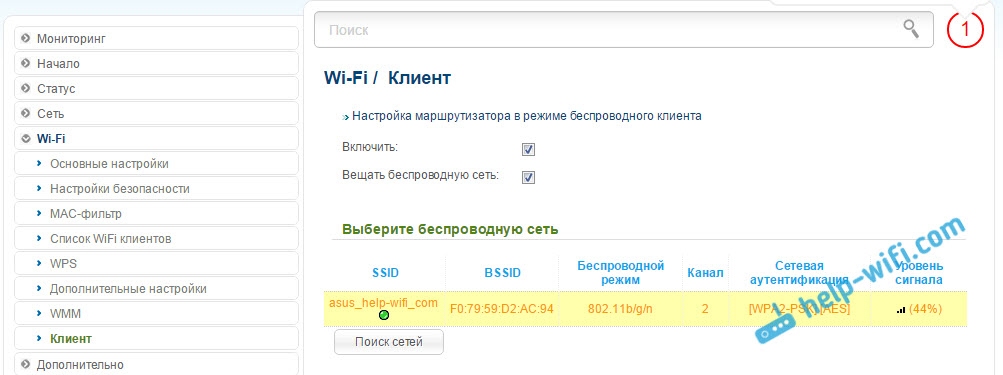
Tuleb tunnistada, et see D-Link ruuteri töörežiim sobib suurepäraselt Interneti levitamiseks kaabli kaudu. Lisaks on juhtmevaba võrgu keelamine ja see on väga kasulik.
Üksikasjalikumad juhised kliendirežiimi seadistamiseks D-linkiseadmetes Vt siit: https: // ab-wifi.Com/sovety-po-nastrojke/nastrojka-dvux-routerov-v-odnoj-seti-soedinyaem-dva-dva-orotera-po-fi-i-po-po-kabyuu/. Vaadake pärast pealkirja "D-Link ruuteri ühendamine teise Wi-Fi ruuteriga (kliendirežiim)". Kõik on seal üksikasjalikult kirjeldatud. Võib -olla hiljem valmistan ette eraldi juhised.
Adapteri režiim (klient) Netis ruuteritel
Kui teil on Netis ruuter ja soovite seda kasutada Interneti -seadmete ühendamiseks võrgukaabli kaudu, on kõige parem see konfigureerida režiimis "klient". Saate Netses ilma probleemideta kasutada režiimi "Repiiter". Kontrollitud, kõik töötab.
Ruuteri seadistamine režiimis "klient"
Kõik on väga lihtne. Seadetes, mida saab aadressile sisestada Netis.Cc Me läheme täpsematesse sätetesse, klõpsates suurel nupul Arenenud Ja vahetage kohe vahekaardile "Traadita põhi" - "Wi -Fi sätted". Drop -down menüüs "Raadio" Valige "klient". Klõpsake nuppu AP.
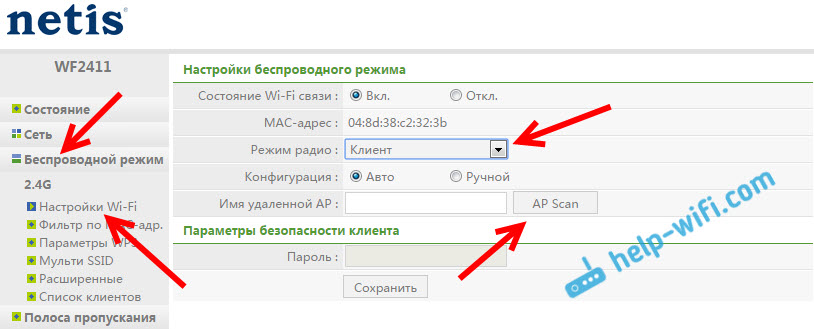
Ilmub saadaolevate võrkude loend, millega saate ühenduse installida. Installige oma võrgu vastas lüliti „Ühenda”.". Vajutage nuppu "Ühenda".
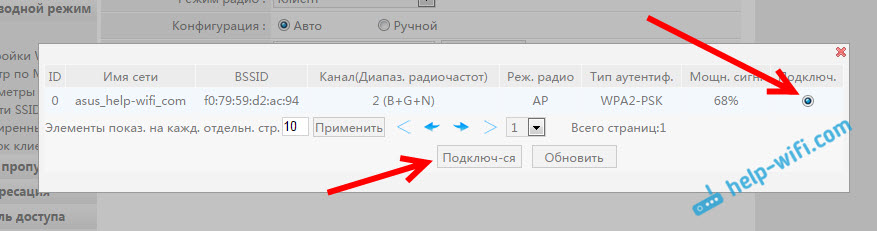
Seejärel määrake peamisest WiFi-võrgust parool ja klõpsake nuppu "Salvesta".
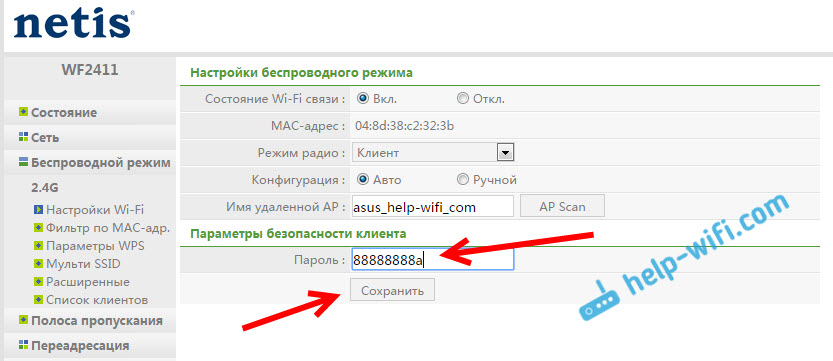
Pärast neid toiminguid taaskäivitas mu ruuter ja Internet teenis kohe kaabli.
Oluline punkt: Kliendirežiimis ei edastata Netis ruuter WiFi-võrku, mis on väga hea. Kui vajate Internetti kaabli ja WiFi kohal, siis seadke see kordaja režiimis (link juhistele on suurem).
Järelsõna
Hiljem proovin lisada teavet teiste tootjate kohta: Tende, Linksys jne. D.
Peaaegu iga ruuteri saab muuta vastuvõtjaks. Paljudel on minu arvates vana ruuter, kes lihtsalt riiulil tolmutab, ja ainult koht hõivab. Ja see võib ikkagi olla kasulik. Ja asendage adapter statsionaarse arvuti, teleri, mängukonsooli ja muude seadmete jaoks. Et mitte kogu maja kaudu võrgukaabli tõmmata.
- « Zyxel ei lähe minu seadetele.Keerdne.Võrk ja 192.168.1.1
- Kas arvutis välja lülitate Wi-Fi-ruuter? Või ilma arvutita »

